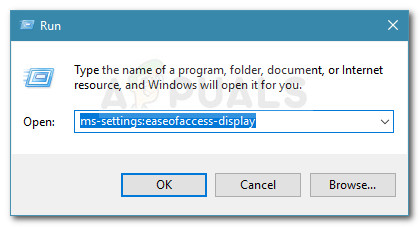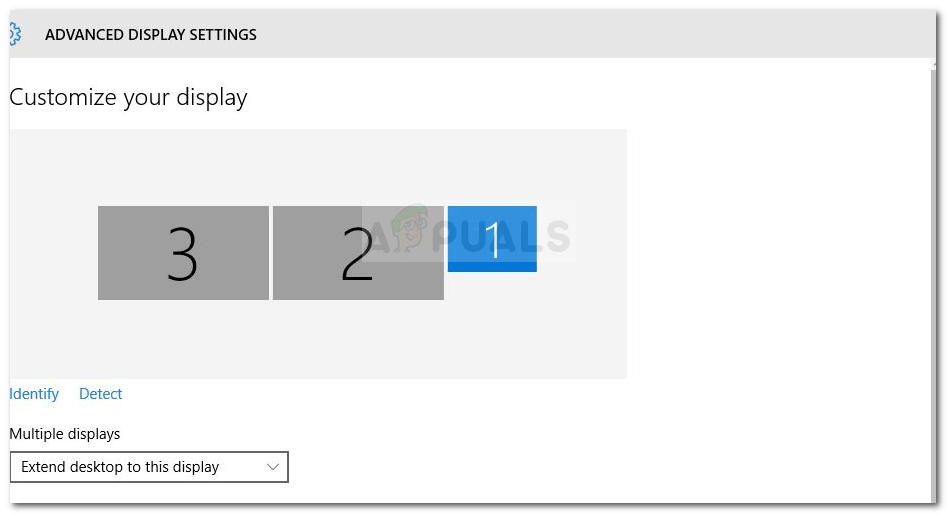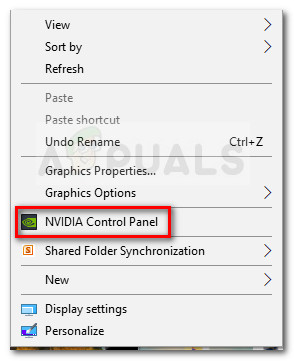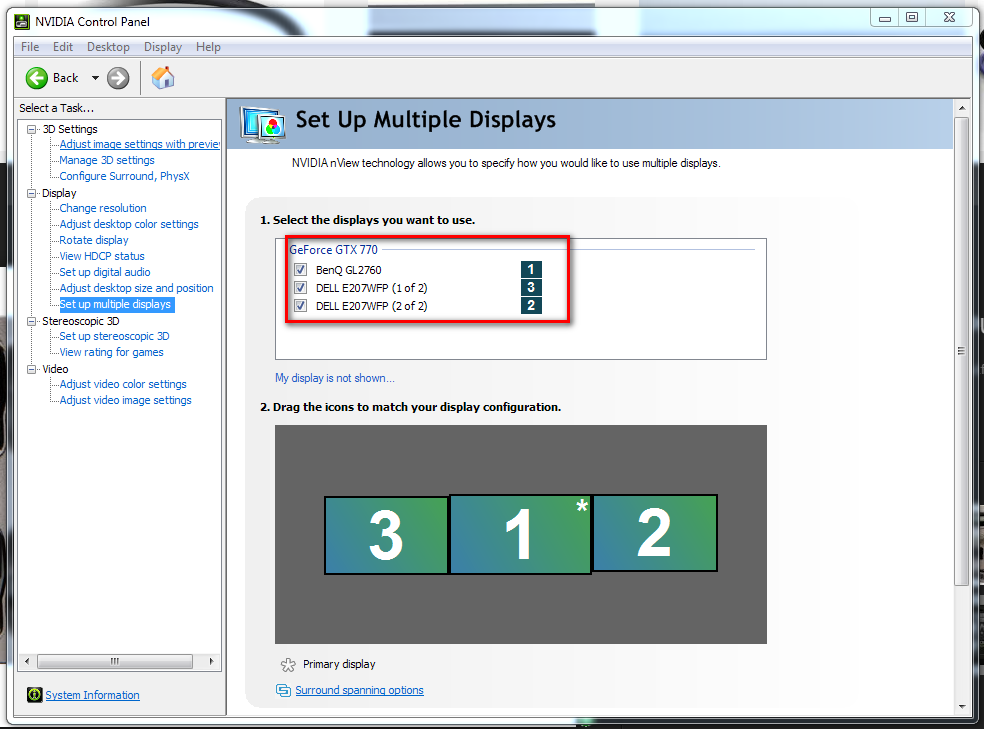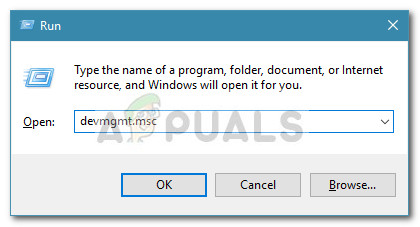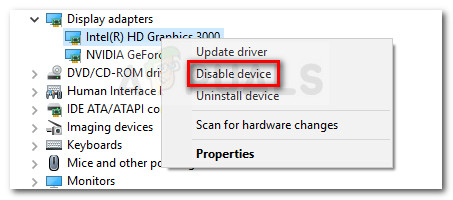சில பயனர்கள் தங்கள் விண்டோஸ் 10 கணினியில் மூன்றாவது மானிட்டரைப் பயன்படுத்த முடியவில்லை என்று கூறப்படுகிறது. பெரும்பாலான பாதிக்கப்பட்ட பயனர்கள் 3 மானிட்டர் கண்டறியப்படாத நிலையில் இரண்டு மானிட்டர்களை மட்டுமே காண்பிக்க முடியும் என்று தெரிவிக்கின்றனர். விண்டோஸ் 10 க்கு சிக்கல் பிரத்தியேகமாகத் தெரியவில்லை, ஆனால் அதிர்வெண் குறிப்பாக பழைய மானிட்டர் மாடல்களுடன் அதிகமாக உள்ளது.
உங்கள் விண்டோஸ் 10 கணினியில் 3 வது மானிட்டரை இணைக்க நீங்கள் சிரமப்படுகிறீர்கள் என்றால், இந்த கட்டுரை உங்களுக்கு சில சிக்கல் தீர்க்கும் படிகளை வழங்கும். இதேபோன்ற சூழ்நிலையில் உள்ள பிற பயனர்கள் சிக்கலைத் தீர்க்க அல்லது தவிர்க்க பயன்படுத்திய முறைகளின் தொகுப்பு உங்களிடம் உள்ளது. உங்களுக்கான சிக்கலைத் தீர்க்கும் ஒரு முறைக்கு நீங்கள் தடுமாறும் வரை தயவுசெய்து சாத்தியமான திருத்தங்களைப் பின்பற்றவும் - இந்த வழிகாட்டி பின்வரும் தொடர்புடைய சிக்கல்களுக்கும் பொருந்தும்.
- 3 வது மானிட்டர் கண்டறியப்பட்டது, ஆனால் காண்பிக்கப்படவில்லை: மானிட்டர் கண்டறியப்பட்டதை நீங்கள் காணும்போது இதுதான், ஆனால் அது எதையும் காண்பிக்காது.
- விண்டோஸ் 10 டிரிபிள் மானிட்டர் வேலை செய்யவில்லை: இரண்டு அல்லது அதற்கு மேற்பட்ட மானிட்டர்கள் வேலை செய்யாது.
முறை 1: அனைத்து மானிட்டர்களையும் வரிசையில் மீண்டும் இணைக்கவும்
இது ஒரு மேலோட்டமான பிழைத்திருத்தம் போல் தோன்றலாம், ஆனால் ஏற்கனவே மூன்று மானிட்டர் அமைப்பைப் பயன்படுத்தும் ஏராளமான பயனர்கள் மூன்றாவது ஒன்றை மீண்டும் இயக்க அனைத்து மானிட்டர்களையும் மீண்டும் இணைக்க வேண்டும்.
துறைமுகங்களைக் காண்பிப்பதற்கு ஒன்றுக்கு மேற்பட்ட டி.வி.ஐ.யைப் பயன்படுத்தும் அமைப்புகளில் இது நிகழும் ஒரு தடுமாற்றத்தின் விளைவாகும். பிழைத்திருத்தம் மானிட்டர்களில் ஒழுங்காக அவிழ்த்து மீண்டும் செருகுவதை உள்ளடக்குகிறது (வேலை செய்யாத ஒன்று மட்டுமல்ல).

குறிப்பு: இல் காட்டப்படும் வரிசையில் மானிட்டர்களைத் துண்டிப்பது முக்கியம் மேம்பட்ட காட்சி அமைப்புகள் ஜன்னல்.
இதைச் சில முறை செய்தபின், பயனர்கள் தானாகக் கண்டறியும் அம்சம் தொடங்கும் என்றும் 3 வது மானிட்டர் கண்டறியப்படும் என்றும் தெரிவிக்கின்றனர். இந்த முறை பயனுள்ளதாக இல்லாவிட்டால், கீழே உள்ள அடுத்த முறைக்கு செல்லுங்கள்.
முறை 2: 3 வது மானிட்டரில் காட்சி விருப்பத்தை விரிவாக்கு டெஸ்க்டாப்பைப் பயன்படுத்துதல்
3 வது மானிட்டருக்கு திரையை நீட்டிக்கும் வகையில் காட்சி அமைப்புகளை மாற்றுவதன் மூலம் நிறைய பயனர்கள் சிக்கலை தீர்க்க முடிந்தது. இது நிகழ்கிறது, ஏனெனில் விண்டோஸ் 10 இல், நீங்கள் 3 வது மானிட்டரை இணைக்கும்போது, அது காட்சித் திரையில் காண்பிக்கப்படும், ஆனால் அது செயல்படாது, ஏனெனில் அதன் நிலை துண்டிக்கப்பட்டுள்ளது.
அதிர்ஷ்டவசமாக, காட்சி அடாப்டருக்குள் ஒரு எளிய மாற்றத்தால் இந்த சிக்கலை தீர்க்க முடியும். இதை எப்படி செய்வது என்பதற்கான விரைவான வழிகாட்டி இங்கே:
- அச்சகம் விண்டோஸ் விசை + ஆர் ரன் கட்டளையைத் திறக்க. பின்னர், “ ms-settings: easyofaccess-display ”மற்றும் அடி உள்ளிடவும் திறக்க காட்சி அமைப்புகள் பயன்பாட்டின் தாவல்.
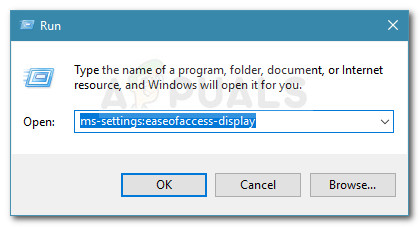
- இல் காட்சி தாவல், கீழே உருட்டி கிளிக் செய்யவும் கூடுதல் காட்சி அமைப்புகள் .
- உங்கள் திரைகளின் பட்டியலைக் காண கீழே உருட்டவும், ஒவ்வொன்றிலும் கிளிக் செய்து எது துண்டிக்கப்பட்டுள்ளது என்பதைக் காணவும்.
- இயல்பாக முடக்கப்பட்ட மானிட்டரை நீங்கள் கண்டறிந்ததும், அதைத் தேர்ந்தெடுத்து கீழே உள்ள கீழ்தோன்றும் மெனுவைப் பயன்படுத்தவும் இந்த காட்சிக்கு டெஸ்க்டாப்பை நீட்டிக்கவும் விருப்பம்.
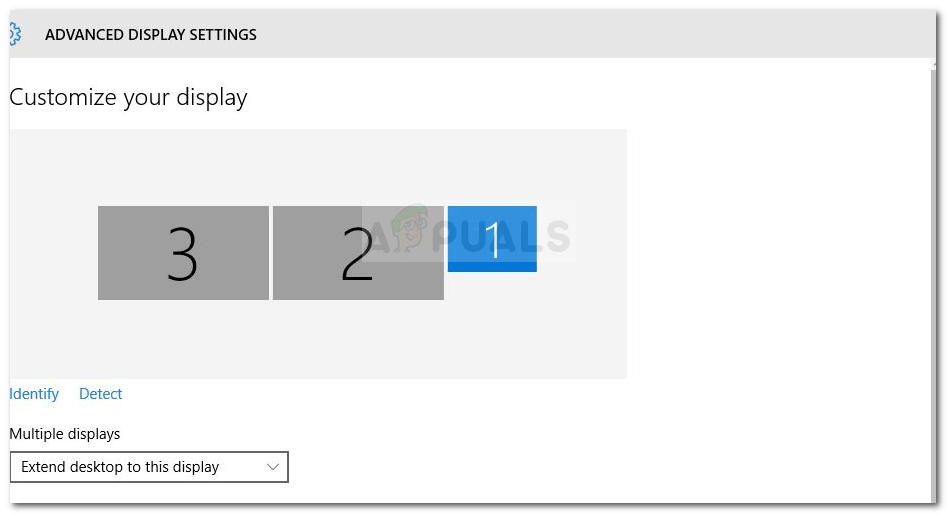
- கிளிக் செய்தவுடன் விண்ணப்பிக்கவும் பொத்தான், உங்கள் எல்லா மானிட்டர்களையும் நீங்கள் பயன்படுத்த முடியும்.
உங்கள் 3 வது மானிட்டரைப் பயன்படுத்த இந்த முறை உங்களுக்கு உதவவில்லை என்றால், கீழே உள்ள அடுத்த முறையுடன் தொடரவும்.
முறை 3: என்விடியா கிராபிக்ஸ் (பொருந்தினால்) இலிருந்து “பல காட்சிகளை அமை” என்பதை இயக்கு
என்விடியா கிராபிக்ஸ் கார்டுகளைக் கொண்டிருந்த சில பயனர்கள் என்விடியா கண்ட்ரோல் பேனலுக்குள் சென்று காட்சிகளை கைமுறையாக அமைப்பதன் மூலம் இந்த குறிப்பிட்ட சிக்கலை சரிசெய்ய முடிந்தது. இது மாறிவிட்டால், சில என்விடியா டிரைவர்களுடன் ஒரு சிக்கல் உள்ளது, பின்னர் சமீபத்திய இயக்கி வெளியீடுகளில் இது தீர்க்கப்பட்டது.
குறிப்பு: உங்களிடம் என்விடியா கிராபிக்ஸ் அட்டை இல்லையென்றால் இந்த முறை பொருந்தாது.
கீழேயுள்ள திருத்தங்களைப் பின்பற்றத் தொடங்குவதற்கு முன், உங்கள் கிராபிக்ஸ் இயக்கியை சமீபத்திய பதிப்புகளுக்குப் புதுப்பித்து, சிக்கல் தானாகவே தீர்க்கப்படுகிறதா என்று பாருங்கள். நீங்கள் என்விடியாவின் தானியங்கி புதுப்பிப்பைப் பயன்படுத்தலாம் ( இங்கே ).
கிடைக்கக்கூடிய சமீபத்திய பதிப்பிற்கு நீங்கள் புதுப்பிக்க முடியாவிட்டால் அல்லது உங்கள் ஜி.பீ.யூ காலாவதியானது என்றால், கீழே உள்ள படிகளைப் பின்பற்றத் தொடங்குங்கள்:
- உங்கள் டெஸ்க்டாப்பில் ஒரு இலவச இடத்தில் வலது கிளிக் செய்து என்விடியா கண்ட்ரோல் பேனலைக் கிளிக் செய்க.
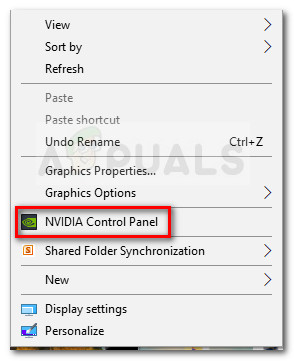
- என்விடியா கண்ட்ரோல் பேனலின் உள்ளே, கிளிக் செய்க பல காட்சிகளை அமைக்கவும் நீங்கள் பயன்படுத்த விரும்பும் மானிட்டர்களுடன் தொடர்புடைய ஒவ்வொரு பெட்டியையும் சரிபார்க்கவும்.
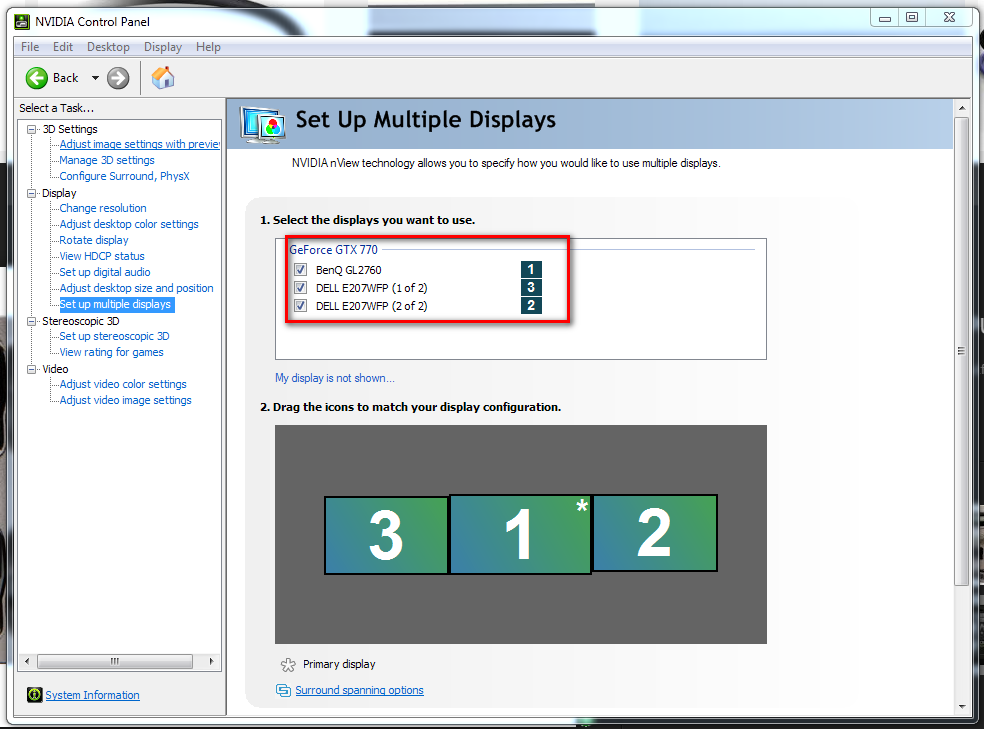
- மாற்றங்களைச் சேமித்து, உங்கள் கணினியை மறுதொடக்கம் செய்து, அடுத்த தொடக்கத்தில் 3 வது மானிட்டர் அங்கீகரிக்கப்படுகிறதா என்று பாருங்கள்.
இந்த முறை பயனுள்ளதாக இல்லை என்றால், கீழே உள்ள அடுத்த முறையுடன் தொடரவும்.
முறை 4: ஒருங்கிணைந்த இன்டெல் கார்டை முடக்கு (காட்சி அடாப்டர்களின் கீழ்)
பிற பயனர்கள் சாதன மேலாளர் வழியாக காட்சி அடாப்டர்களின் கீழ் இன்டெல் ஒருங்கிணைந்த ஜி.பீ. இயக்கியை முடக்குவதன் மூலம் சிக்கலைத் தீர்க்கவும் 3 வது மானிட்டரை இணைக்கவும் முடிந்தது. இந்த இயக்கி ஒரு இன்டெல் பிரத்யேக கிராபிக்ஸ் கார்டுடன் கணினியில் பொருத்தப்பட்டிருக்கும் நிகழ்வுகளில் பிரத்யேக கிராபிக்ஸ் டிரைவர்களுடன் மோதல்களை உருவாக்குவதாக அறியப்படுகிறது.
விண்டோஸ் 10 இல் 3 வது மானிட்டர் சிக்கலைத் தீர்க்க இன்டெல் கார்டை முடக்குவதற்கான விரைவான வழிகாட்டி இங்கே:
- அச்சகம் விண்டோஸ் விசை + ஆர் ரன் பெட்டியைத் திறக்க. பின்னர், “ devmgmt.msc ”மற்றும் அடி உள்ளிடவும் சாதன நிர்வாகியைத் திறக்க.
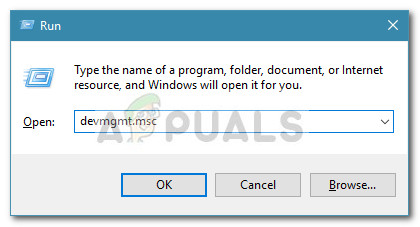
- சாதன நிர்வாகியின் உள்ளே, காட்சி அடாப்டர்கள் கீழ்தோன்றும் மெனுவை விரிவாக்குங்கள்.
- அடுத்து, இன்டெல் கிராபிக்ஸ் அட்டையில் வலது கிளிக் செய்து தேர்வு செய்யவும் சாதனத்தை முடக்கு .
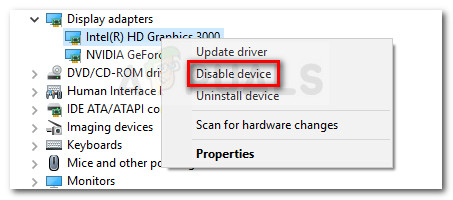
- மூன்றாவது மானிட்டரை மீண்டும் இணைத்து சிக்கல் தீர்க்கப்பட்டதா என்று பாருங்கள்.